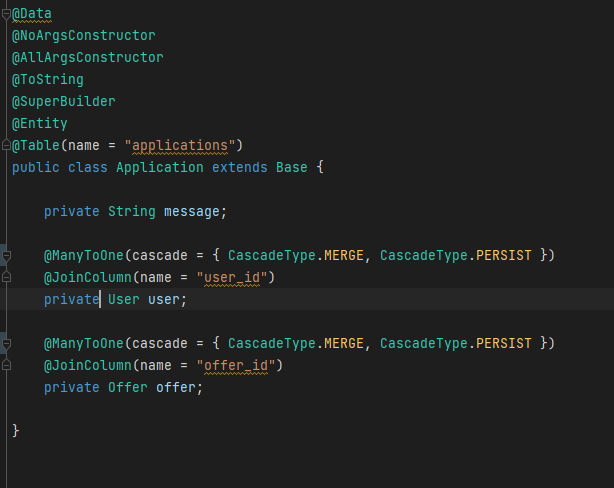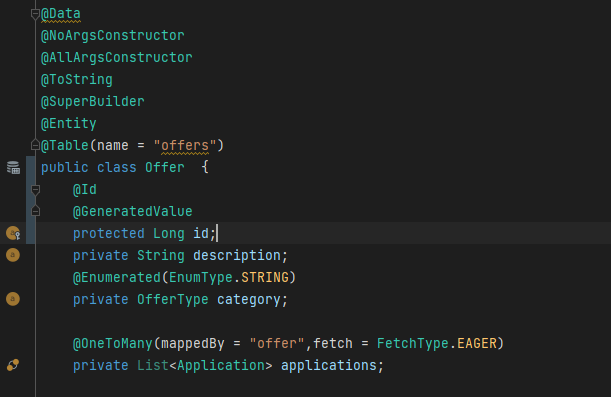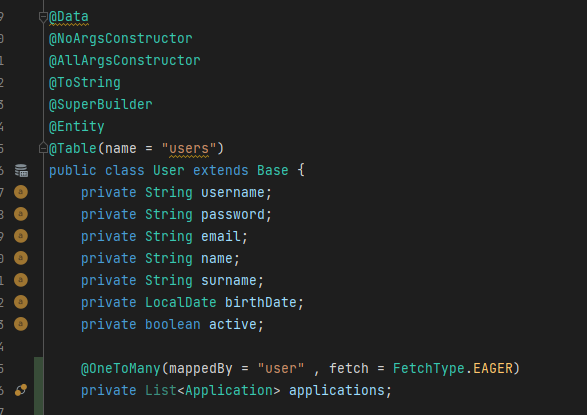Cześć!
Natknąłem się na kolejny tym razem podczas tworzenia relacji. Użytkownik może składać wiele ofert a wiele ofert może mieć wiele użytkowników. W dodatkowej tabeli która łączy relację chciałbym umieścić pole wiadomosć. Niby wszystko jest dobrze, ale tworzą się dodatkowe wiersze o nowym ID dla użytkownika i oferty.
Edit: Dodatkowo wspomnę, że najpierw przez kontroler tworzę użytkownika i ofertę, a dopiero poźniej chcę sobie to dodać.